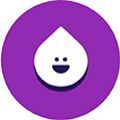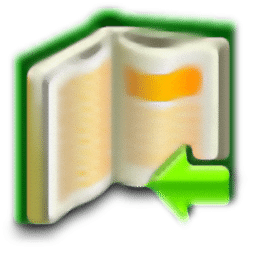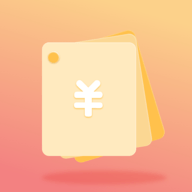wps电脑版如何压缩图片
在日常办公和学习中,我们经常需要在wps文档中插入图片以增强内容的表达效果。然而,高分辨率的图片往往会占用较大的存储空间,导致文档体积增大,不利于传输和分享。为了解决这一问题,wps电脑版提供了内置的图片压缩功能,帮助我们轻松减小图片体积,同时保持较好的视觉效果。下面,我们就来详细介绍如何使用wps电脑版压缩图片。
方法一:使用wps内置的图片压缩功能
1. 打开wps文档:
首先,启动wps office软件,新建一个文档或打开已有文档。
2. 插入图片:
点击上方的插入菜单,选择图片选项,从文件中导入需要压缩的图片。
3. 选择图片工具:
点击文档中的图片,上方的工具栏会出现图片工具选项。
4. 压缩图片:
在图片工具下,找到并点击压缩图片按钮。在弹出的窗口中,可以选择压缩的质量和类型。wps会给出压缩后文件的预计大小。
5. 完成压缩:
点击完成压缩,wps将自动进行图片压缩。压缩后的图片不仅占用空间减少,而且视觉效果依然良好。
方法二:使用迅捷压缩软件
除了wps自带的图片压缩功能外,我们还可以借助专业的图片压缩软件,如迅捷压缩,来完成这一任务。
1. 打开软件:
启动迅捷压缩软件,点击首页的图片压缩按钮进入压缩界面。
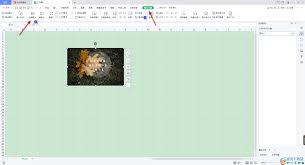
2. 添加文件:
点击添加文件按钮,上传jpg、png、gif等格式的文件。软件支持批量压缩,可同时上传多张图片文件。
3. 调整压缩参数:
根据需要调整压缩参数,例如压缩设置、输出格式等。如果有更高的压缩需求,可以勾选高效压缩,进一步调整文件压缩参数。
4. 开始压缩:
点击开始压缩,软件将开始运行,并将压缩后的图片保存到设备中。
方法三:使用在线图片压缩工具
在线图片压缩工具操作简便快捷,适合需要快速压缩大量图片且对压缩质量有一定要求的场景。
1. 选择在线工具:
打开迅捷pdf转换器在线网站或其他支持图片压缩的在线工具。
2. 上传图片:
在首页的功能栏中点击图片压缩,然后点击选择文件按钮上传想要压缩的图片文件。
3. 设置压缩参数:
选择合适的压缩设置。在线工具通常提供多种压缩模式,用户可以根据实际需求选择适当的压缩比例和质量。
4. 开始压缩并下载:
点击开始压缩,等待压缩完成。压缩完成后,点击下载即可保存压缩后的图片。
通过以上三种方法,我们可以轻松地在wps电脑版中压缩图片,或者借助专业软件和在线工具实现更高效的压缩效果。无论是处理单个图片还是批量图片,都能找到适合自己的压缩方式。希望这篇文章能帮助大家更好地管理文档中的图片资源,提升办公效率。